u启动u盘win8pe系统下重置登录密码细致教程
作者:佚名 来源:雨林木风 2021-02-03 09:09:34
置信许多朋友在遗忘电脑登录密码的时分都会运用破解登录密码的方式来处理这一问题。除了破解密码的方式我们还能够直接将密码停止修正,在u启动win8pe系统下无需初始密码也能够停止重置。今天小编就教大家如何对电脑登录密码停止重置。
将已运用u启动v5.1制造好的启动u盘插入到电脑的usb插口处,随后开机,在呈现开机画面的时分按下相应的启动快捷键进入u启动主菜单界面,将光标移至“【03】运转U启动Win8PE优化版(防蓝屏)”后按回车键确认即可;如下图所示: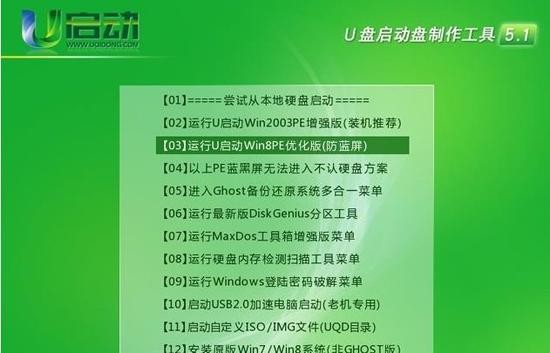
进入win8PE系统后,点击桌面下方的windows图标,在上方的依次翻开系统维护、windows密码修正即可;如下图所示:
翻开windows密码修正工具后,点击“翻开”按钮即可在下方呈现相应的账户,我们选项需求修正密码的账户后点击“更改口令”按钮即可;如下图所示: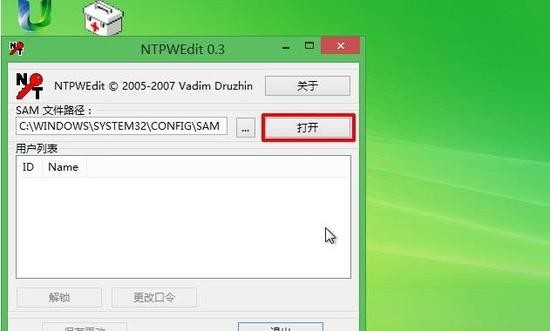

随后在弹出的新窗口中输入新密码后点击“OK”按钮即可;当我们点击“OK”按钮后会回到初始的NTPWEdit 0.3界面,此时点击“保管更改”按钮即可。如下图所示:

u启动u盘在win8pe系统下运用windows密码修正工具重置电脑登录密码的办法小编就向大家引见到这里了。假如你再次遇到遗忘密码的时分,能够试试小编今天所讲述的办法对电脑密码停止重置试试。
相关阅读
- 热门手游
- 最新手游
- 本类周排行
- 本类总排行

























